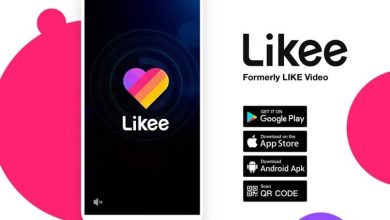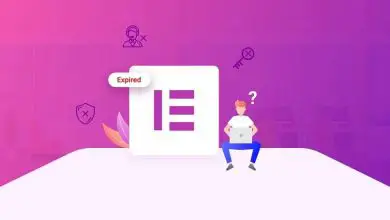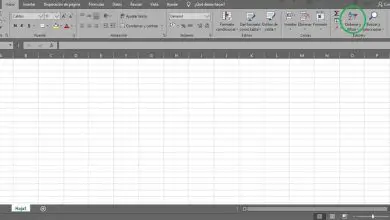Come creare un effetto di riflessione per il testo utilizzando Corel Photo Paint – Passo dopo passo
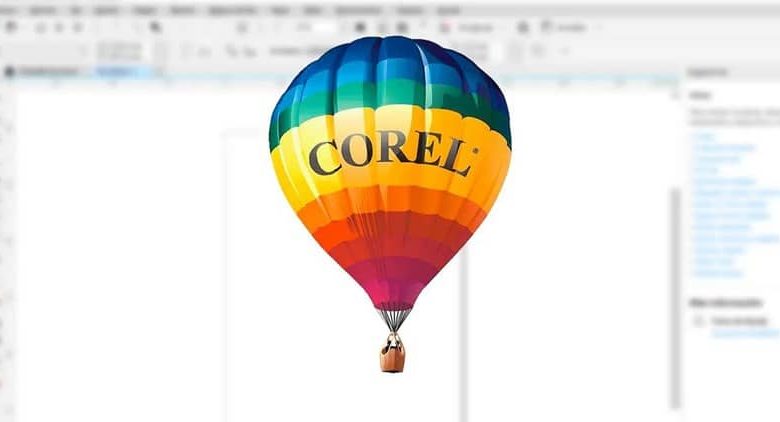
Essere in grado di modificare le immagini è reso molto più semplice con la giusta scelta di software di editing. Nel mercato odierno ce ne sono diversi tra cui scegliere, e di solito ogni editore, illustratore o esperto; in generale tende a favorire uno più dell’altro. E, tra tutto quello che c’è, c’è Corel PhotoPaint.
È una parte software della suite Corel (la concorrenza della suite Adobe) destinata alla modifica di tutti i tipi di immagini, nonché alla loro creazione. È davvero un software molto completo con strumenti unici.
Ma, come tutti i software di modifica delle immagini, esistono modi specifici per eseguire determinate azioni con i suoi modelli, effetti, pennelli personalizzati e altri strumenti. È il caso di voler creare un effetto di riflessione in un testo. Quindi, se vuoi creare questo effetto ed essere in grado di creare un’immagine di qualità professionale tramite Corel PhotoPaint, tutto ciò che devi fare è seguire il seguente tutorial.
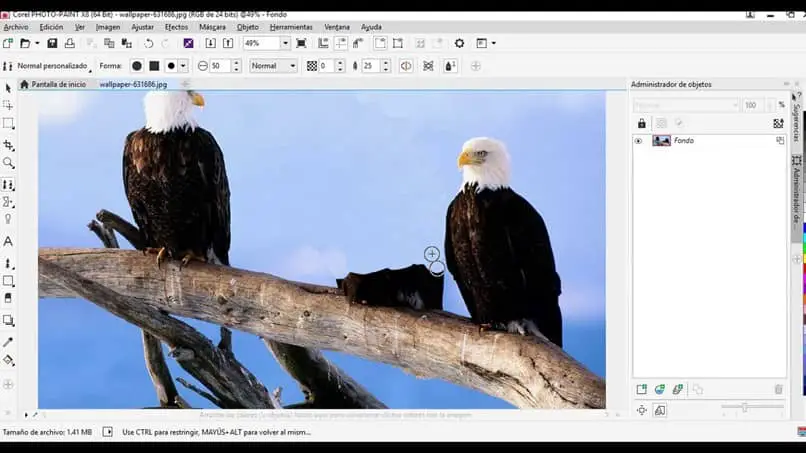
Cos’è l’effetto riflesso?
Quando parliamo di un effetto di riflessione per un testo, può essere un po’ confuso. Ma, in realtà, ci riferiamo a un effetto che è fatto per far sembrare che un testo si rifletta su una superficie. Fondamentalmente è come mettere un oggetto davanti a uno specchio d’acqua e vi si riflette.
In sostanza sembra facile da fare, e lo è, ma devi seguire una certa procedura per ottenere il giusto effetto. Alla fine della giornata, creare effetti nei programmi di modifica delle immagini non è difficile, ma il tocco finale e la qualità sono ciò che può essere un po’ difficile.

Come si può creare un effetto riflesso per il testo utilizzando Corel PhotoPaint?
Come ti abbiamo parlato prima, creare questo effetto di riflessione per un testo non è un compito troppo difficile. Non ci sono troppi passaggi da seguire, ma c’è una grande attenzione ai dettagli che deve essere data per ottenere un buon risultato finale.
Alla fine della giornata, se lo fai con pazienza e attenzione ai dettagli, lo faranno sembrare molto diverso. D’altra parte, puoi modificare alcuni passaggi o aggiungere alcuni tocchi personali per dargli un altro aspetto, perché il passo dopo passo che ti forniremo di seguito non è altro che ciò che devi sapere in termini di basi per raggiungere questo effetto.
Vedi tutto quello che c’è da sapere qui sotto:
- Innanzitutto, è necessario aprire il programma Corel PhotoPaint con un «foglio bianco».
- Quindi, con lo strumento testo, scrivi un testo del colore che desideri su uno sfondo. Questo sfondo può anche essere del colore che desideri.
- Ora devi creare il «pavimento» in cui si rifletterà il testo. Per fare ciò, seleziona lo strumento forma rettangolo e rimuovi il contorno e gli angoli di forma irregolare. Inoltre, seleziona un colore, quello che ti piace.
- Quindi, crea il «pavimento» del testo trascinando il rettangolo appena sotto la riga di testo. Dovrai anche renderlo più opaco usando lo strumento opacità. Un 15% o 20% può servire ai tuoi scopi.
- Ora prendi questo momento per poter posizionare correttamente il testo sul «terreno», quindi seleziona lo stesso per duplicarlo in un altro livello premendo Ctrl + D.
- Con il testo duplicato e selezionato, andremo al menu che si trova nella barra in alto che dice «Oggetto» e tramite l’opzione di «Rifletti» selezioneremo «Verticamente «.
- Ora, abbassa il testo riflesso finché non si trova sotto il testo che hai creato e allinealo correttamente. Vedrai che ci vuole un po’ del colore del terreno.
- Una volta posizionato il testo riflesso, dovrai allungarlo con lo strumento di selezione. Puoi allungarlo come vuoi, ma l’idea non è solo di allungarlo, ma anche di dargli larghezza negli angoli inferiori. Assicurati che le lettere siano allineate.
- A questo punto dovrai aggiungere un gradiente tramite il gestore della trasparenza che è preimpostato. Il cielo alterato farà.
- Trascina lo strumento correttamente. Puoi aiutarti con il tasto Ctrl fino a ottenere l’effetto desiderato.
Va notato che grazie a Corel PhotoPaint puoi applicare diversi effetti al testo del tuo video, come ad esempio farlo avere un effetto 3D per renderlo molto più sorprendente.